Cele mai bune 10 instrumente și pluginuri Heatmap pentru site-uri WordPress
Publicat: 2021-12-13
O hartă termică este o reprezentare grafică a datelor care arată cele mai interesante părți ale unui site web pe baza interacțiunii vizitatorilor. Hărțile termice vă permit să vedeți modul în care oamenii se raportează la site-ul dvs. urmărind mișcările lor pe ecran. Acestea vă ajută să analizați conținutul site-ului dvs., să monitorizați ratele de conversie și să identificați locurile în care utilizatorii ar putea avea probleme la navigarea pe site.
De ce numele: heatmap?
Ei bine, voi simplifica lucrurile și voi spune că hărțile termice folosesc culori roșu și verde pentru a vă arăta elementele cele mai utilizate (verde), cele mai puțin utilizate pe un site web (roșu) și tot ce se află între ele (nuanțe de portocaliu).
Hărțile termice ajută la analiza comportamentului utilizatorilor site-ului web. În plus, vă ajută să găsiți lacune în experiența utilizatorului și vă pot ajuta să identificați o nouă ipoteză pentru testarea lucrurilor pe site-ul dvs. Un instrument sau un plugin de hărți termice de succes ar trebui să furnizeze date precise despre numărul de clicuri, adâncimea derulării, înălțimea browserului, frecvența de defilare și alți parametri care pot fi utilizați pentru a îmbunătăți experiența utilizatorului pe orice site web.
Acum, să aruncăm o privire la aceste instrumente de hărți termice:
1. Hotjar
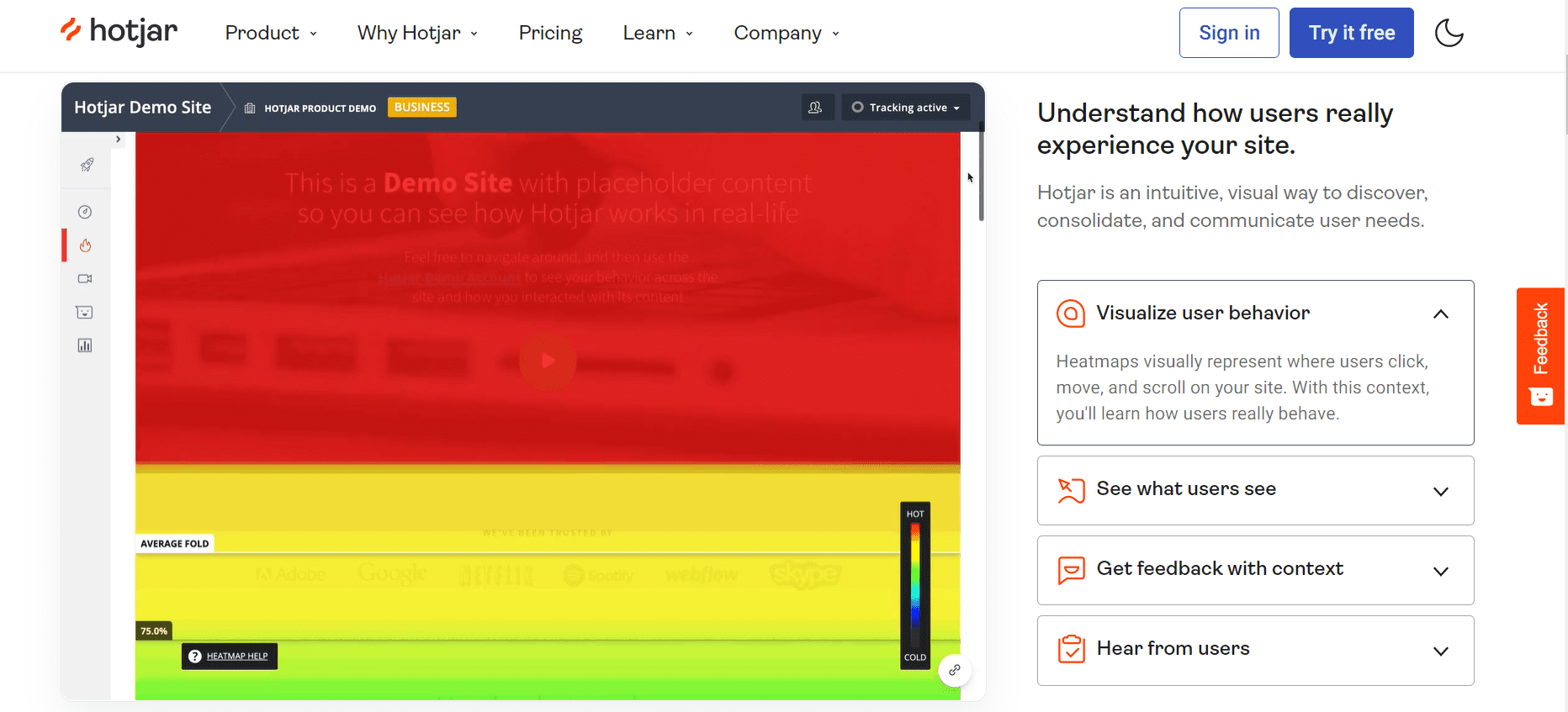
Hotjar este unul dintre cele mai utilizate instrumente pentru comportamentul clienților, care vă ajută să înțelegeți cum interacționează utilizatorii cu site-ul dvs. web. Vă permite să identificați anumite zone care trebuie îmbunătățite pentru o experiență mai bună pentru clienți.
Prima caracteristică disponibilă sunt hărțile termice. Aceste hărți vizuale vă arată exact unde aterizează oamenii pe site-ul dvs. și care sunt părțile pe care le cercetează cel mai mult. În plus, vă puteți observa site-ul web prin ochii vizitatorului cu ajutorul înregistrărilor Hotjar.
Dacă aveți nevoie să auziți direct de la oameni, puteți face acest lucru oferind sondaje personalizate sau pur și simplu adunând feedback primit pe site.
Când vine vorba de prețuri, Hotjar oferă o mulțime de opțiuni pentru companii de diferite dimensiuni. În timp ce versiunea gratuită acoperă doar până la 1000 de afișări de pagină sau hărți termice, planul Business sau Scale poate permite analiza a până la 4000 de sesiuni zilnice.
Cum se instalează Hotjar pe WordPress
- Înscrieți-vă la Hotjar,
- Din tabloul de bord WordPress, mergeți la Plugins -> Adăugați nou,
- Căutați Hotjar și faceți clic pe „Instalare acum”,
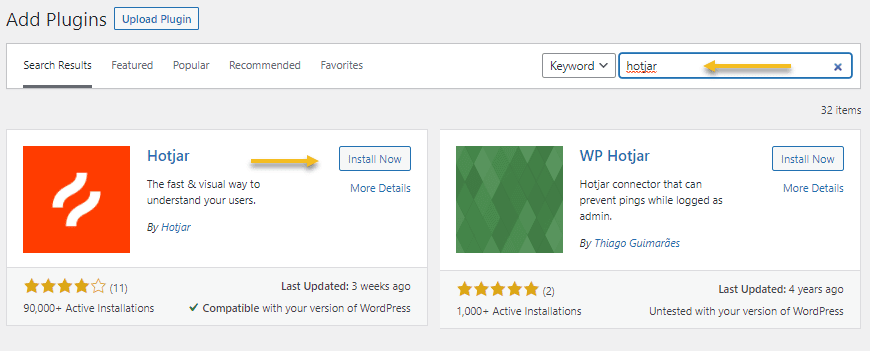
- Navigați la pluginul instalat în WordPress,
- Copiați ID-ul site-ului Hotjar din cont și inserați-l în WordPress,
- Salvează modificările,
- Verificați instalarea.
Notă: pluginul Hotjar funcționează numai pentru WordPress 4.6 sau o versiune ulterioară.
2. FullSession
FullSession este una dintre cele mai populare alternative gratuite Hotjar care oferă hărți interactive de căldură pentru a vă ajuta să urmăriți elemente dinamice, cum ar fi glisoare, panouri laterale, meniuri derulante, ferestre pop-up și multe altele.
Hărțile pot fi folosite pentru a crește nivelul de experiență a utilizatorului pe site. Aflați pe ce zone ale site-ului dvs. dau clic utilizatorii pentru a crește conversia și performanța fiecărei pagini.
Măsurarea angajamentului digital nu a fost niciodată mai ușoară, datorită instrumentelor de segmentare aprofundate oferite de FullSession. Această caracteristică vă permite, de asemenea, să înțelegeți mai bine ce conținut rămâne și vă ajută să vă îmbunătățiți jocul pentru a vă folosi pe deplin timpul și eforturile.
Cum se instalează FullSession pe WordPress
Când vă înscrieți la FullSession, veți primi un cod unic, fragment de cod Javascript, pe care să îl plasați pe site-ul dvs. web. Puteți face acest lucru lipindu-l în editorul de teme din WordPress. Acum, acest lucru nu este recomandat, deoarece puteți sparge lucruri de pe site-ul dvs. dacă nu aveți cunoștințe de codificare. Dacă nu, aș recomanda să utilizați un plugin care vă permite să plasați orice cod Javascript terță parte pe site-ul dvs.: Instalați anteturi și subsoluri.
- Înscrieți-vă la FullSession,
- Copiați fragmentul de cod FullSession care apare pe pagina dvs. de configurare,
- Din tabloul de bord WordPress, accesați Plugins -> Adăugați nou,
- Căutați „Inserați anteturi și subsoluri” și faceți clic pe „Instalare acum”, apoi „Activare”,
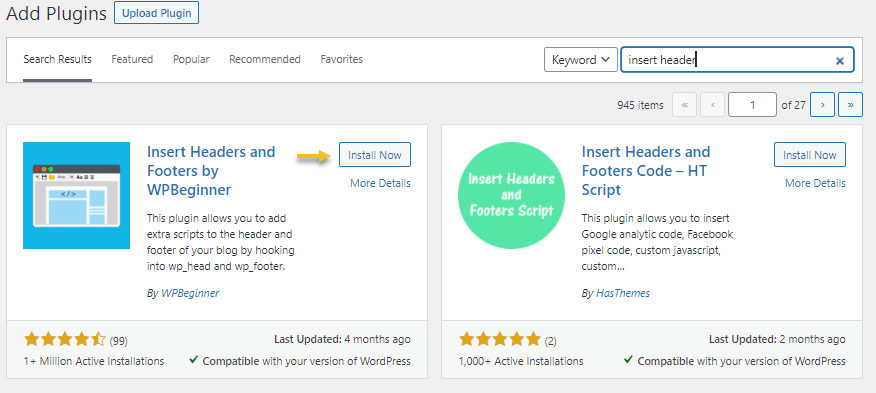
- Din tabloul de bord WordPress, accesați Setări -> Inserați anteturi și subsoluri,
- Lipiți codul copiat în „Scripturi în antet”.
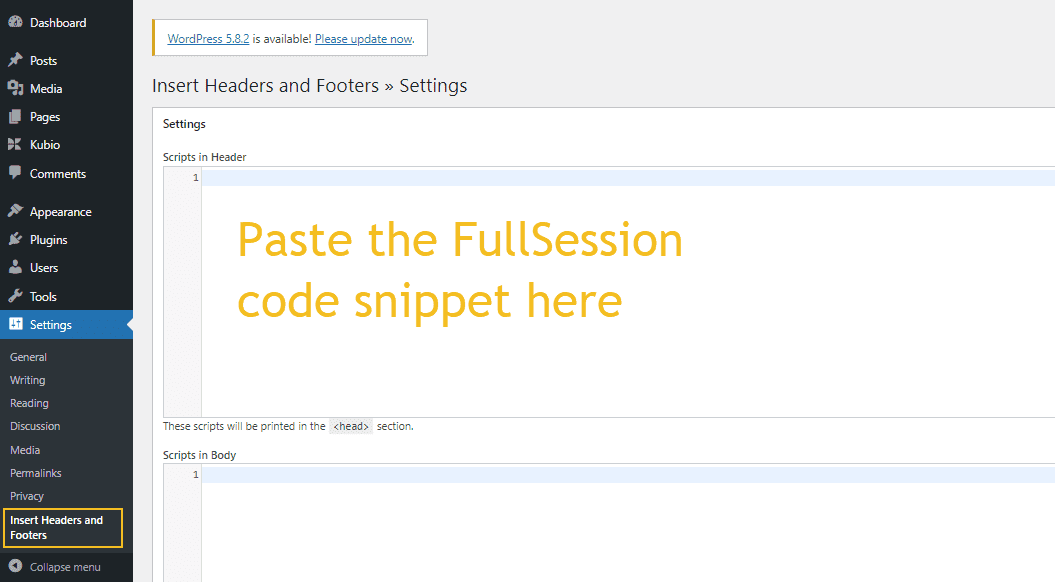
3. CrazyEgg
CrazyEgg este un instrument de hărți termice ușor de utilizat și extrem de personalizabil.
Pluginul corectează problemele de utilizare de pe site-ul dvs. web și vă ajută să aflați unde se îndreaptă toată atenția cititorului.
Una dintre cele mai bune caracteristici ale CrazyEgg este harta termică confetti care arată modul în care utilizatorii din diferite surse interacționează cu site-ul dvs. web. O altă caracteristică esențială este posibilitatea de a include straturi de informații în Google Analytics.
CrazyEgg oferă, de asemenea, următoarele caracteristici:
- Hartă termică atât pentru desktop, cât și pentru ecrane mobile
- Statistici în timp real privind rata de clic, rata de defilare, timpul de permanență al elementelor paginii
- Diferite tipuri de hărți termice – derulați hărți, faceți clic pe hărți
- Vizualizarea diferitelor comportamente de defilare a browserului
Planurile încep de la 24 USD pe lună pentru 30.000 de vizualizări ale paginilor urmărite, 25 de instantanee și 100 de înregistrări pe lună.
Cum să configurați integrarea Crazy Egg cu WordPress
- Înscrieți-vă la CrazyEgg și copiați codul de urmărire din cont;
- Din tabloul de bord WordPress, mergeți la Plugins -> Adăugați nou.
- Căutați „Crazy Egg” și faceți clic pe „Instalare acum”, apoi „Activare”,
- Accesați setările WordPress Crazy Egg și adăugați codul de urmărire Crazy Egg și faceți clic pe Salvați.
4. Contentsquare (fost Clicktale)
Contentsquare depășește hărțile termice și înregistrările utilizatorilor. Este cel mai potrivit pentru mărcile de companie. Peste 750 de mărci de companie, multe dintre ele listate în Fortune500, lucrează cu Contentsquare.
Contentsquare conectează valorile cu comportamentul real al clienților, combinând puterea datelor bogate, a mașinii și a inteligenței umane pentru a oferi rezultate mai bune. Software-ul afișează apoi datele în grafice și diagrame colorate pentru a vedea cu ușurință unde au făcut clic vizitatorii, unde au încetat să citească, ce pagini au fost vizitate și cât timp au stat vizitatorii pe fiecare pagină.
De asemenea, oferă o gamă largă de instrumente de comparare care vă permit să comparați analiza comportamentului și să vedeți cum se modifică implicarea site-ului în timp.

Dacă doriți să utilizați Contentsquare pe site-ul dvs. WordPress, îl puteți instala în mod similar cu FullSession, folosind o etichetă Javascript.
5. Aurora Heatmap
Aurora Heatmap este un software de explorare și cartografiere a datelor în timp real, folosit pentru a vizualiza rețele, rețele sociale, bilete de servicii pentru clienți și multe altele. Interfața bazată pe hărți vă permite să vă explorați datele în detaliu fără a distrage atenția diagramelor sau graficelor tradiționale.
instrumentul oferă un plan gratuit și două planuri premium, începând de la 100 USD pe lună. Planul gratuit începe cu cinci pagini pe un singur site, iar cele plătite oferă pagini nelimitate pe până la un număr nelimitat de site-uri web.
Cum să adăugați Aurora Heatmap la WordPress?
- Conectați-vă la administratorul WordPress,
- Din Plugins -> Adăugați nou și căutați „Aurora Heatmap”.
- Faceți clic pe Instalați acum, apoi pe Activați pluginul.
Acum, trebuie doar să stai și să aștepți vizitatorii site-ului și să le analizezi comportamentul.
6. Ptengine
Ptengine este un software de hartă termică care vă permite să vedeți unde dau clic pe pagină vizitatorii site-ului dvs. și cât de departe derulează în jos. Nu numai că vă spune despre vizualizările de pagină, dar detaliază și interacțiunile utilizatorilor dvs. cu link-urile de ieșire, descărcări de fișiere și trimiterea de mesaje e-mail.
Prețul la Ptengine începe de la 49 USD pe lună pentru hărți termice nelimitate și 3.000 de vizualizări de pagină. De asemenea, oferă un plan gratuit pentru a se potrivi nevoilor tuturor. Puteți obține o hartă termică cu date nelimitate pentru 3.000 de vizualizări de pagină pe un singur site.
Ptengine nu are un plugin WordPress dedicat, dar puteți implementa cu ușurință codul său de urmărire, ca în cazul FullSession, pe care l-am explicat mai sus.
7. Mouseflow
Mouseflow vă permite să știți cum vă navighează clienții pe site - fiecare pagină, formular, completare și trimitere goală. Informațiile adunate pot fi filtrate în timp real pentru a ajuta la îmbunătățirea experienței utilizatorului. Mouseflow este o modalitate excelentă de a crea rapid sondaje interactive personalizate, cu intervale de date variate și machete mobile și receptive.
Mouseflow permite, de asemenea, filtrarea hărților în funcție de locația geografică a utilizatorilor. O altă caracteristică interesantă a acestui plugin este analiza formularelor care vă permite să vedeți de ce utilizatorii părăsesc formularele. De asemenea, vă permite să urmăriți canalele pentru a vedea modul în care diferitele surse de trafic acționează diferit pe site-ul dvs.
Prețul începe de la 24 EUR pe lună pentru 5.000 de sesiuni înregistrate limitate la un site web. Veți primi 500 de sesiuni înregistrate pentru planul gratuit, dar costul crește dacă doriți să cumpărați planuri plătite pentru mai mult de un site.
Cum se instalează pluginul „Mouseflow pentru WordPress”.
- Înscrieți-vă la Mouseflow și copiați codul de urmărire din contul dvs.,
- Din tabloul de bord WordPress, accesați Plugins -> Adăugați nou și căutați „Mouseflow for WordPress”,
- Faceți clic pe butonul „Instalare acum”, apoi pe „Activare”,
- Din tabloul de bord WordPress, mergeți la Mouseflow -> Cod de urmărire.
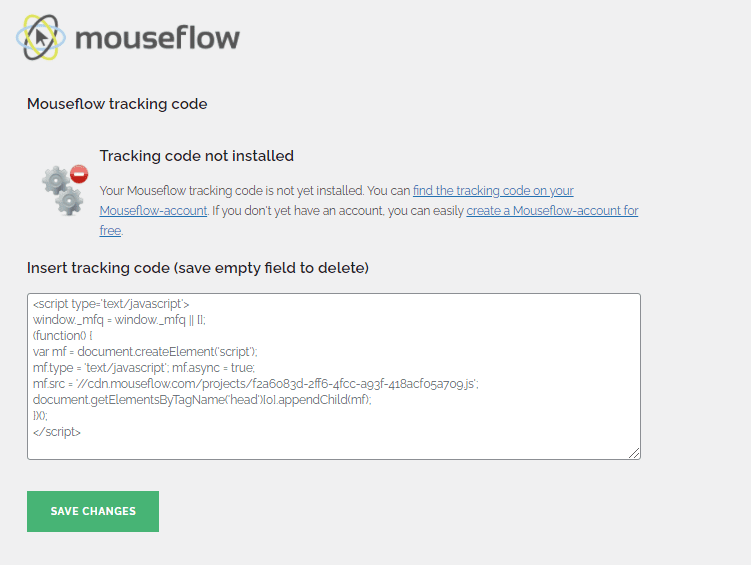
- Lipiți „Inserați codul de urmărire” și salvați modificările.
În contul dvs. Mouseflow, veți putea accesa hărțile termice și înregistrările sesiunilor utilizatorilor.
8. Lucky Orange
Cu încredere de peste 300.000 de site-uri web din întreaga lume, Lucky Orange urmărește mișcările online ale vizitatorilor și generează un raport, care arată unde utilizatorii dau clic, derulează și trec cu mouse-ul pe site. De asemenea, oferă înregistrarea sesiunilor și segmentarea traficului.
Prețurile pentru Lucky Orange încep de la 10 USD/lună. Aceasta include 25.000 de vizualizări de pagină pe un singur site, iar datele sunt stocate timp de 30 de zile. Planurile la prețuri mai mari vă oferă mai multe vizualizări de pagină și site-uri, dar înseamnă, de asemenea, că veți putea păstra conținut doar timp de 30 de zile. Extensiile de stocare costă suplimentar.
Pentru a le ușura utilizatorilor site-urilor WordPress să implementeze Lucky Orange, a fost dezvoltat un plugin.
Cum se instalează pluginul Lucky Orange pe WordPress
- Înscrieți-vă la Lucky Orange și copiați ID-ul site-ului din cont.
- Din tabloul de bord WordPress, mergeți la Plugins -> Adăugați nou.
- Căutați „Lucky Orange” și faceți clic pe „Instalare acum”, apoi „Activare”,
- Accesați WordPress -> Lucky Orange -> Setări și inserați ID-ul site-ului.
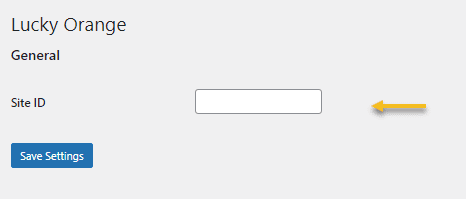
9. Inspectlet
Tabloul de bord Inspectlet are o vizualizare live a traficului fiecărei pagini în timp real, permițându-vă să vedeți de unde vin vizitatorii dvs., ce fac aceștia când ajung acolo, cu ce părți ale paginii interacționează cel mai mult, cât timp rămâneți pe site-ul dvs. și multe alte informații. Puteți utiliza aceste informații pentru a identifica paginile esențiale de pe site-ul dvs.
Ele oferă analize puternice ale pâlniei și opțiuni de etichetare. Posibilitatea de a eticheta utilizatorii individuali vă oferă șansa de a vedea cum se comportă aceștia la vizitele care revin.
Prețul începe de la 39 USD pe lună, cu 10.000 de sesiuni înregistrate limitate la un site web. Planul gratuit oferă 2.500 de sesiuni înregistrate pentru un site web pe lună.
Inspectlet a dezvoltat un plugin WordPress, dar nu a fost testat cu cele mai recente 3 versiuni majore ale WordPress. Este posibil să nu mai fie întreținut sau acceptat și poate avea probleme de compatibilitate atunci când este utilizat cu versiuni mai recente de WordPress.
Așadar, pentru a instala Inspectlet pe site-ul dvs. WordPress, puteți proceda ca și în cazul FullSession, adăugând un cod de urmărire la codul site-ului dvs. folosind plugin-ul „Insert Headers and Footers”.
10. Clicky
Clicky este un software de analiză care poate oferi și hărți termice pentru site-uri web. Acest software de hărți termice analizează conținutul de pe site-ul dvs. pentru a vă oferi informații despre ceea ce fac clic oamenii. Vă poate ajuta să aflați dacă cineva derulează, scanează sau citește conținutul dvs. Nu numai că ai acces la toate funcțiile excelente oferite de Clicky, dar poți și compara lucruri precum comportamentul vizitatorilor pe anumite pagini sau ceea ce se uită la început.
Acum, nu vă lăsați păcăliți de site-ul lor sărac, deoarece instrumentul este folosit de peste un milion de site-uri web.
Pentru a implementa Clicky pe site-ul dvs. WordPress, puteți lipi codul unic de urmărire cu pluginul „Insert Headers and Footers”, menționat mai sus.
Pe măsură ce spațiul online a devenit mai competitiv, companiile caută orice avantaj pentru a-și învinge concurenții. Hărțile termice sunt o modalitate excelentă de a afla unde fac clic utilizatorii pe site-ul dvs., dacă pentru a obține vizualizări de pagină sau pentru a face achiziții; aceste informații sunt valoroase pentru orice companie care dorește să creeze o experiență optimă pentru clienți .
Au existat multe dezbateri cu privire la utilitatea hărților termice, dar mulți experți încă cred că acestea sunt un instrument esențial pentru analizarea comportamentului vizitatorilor și îmbunătățirea conținutului web.
